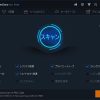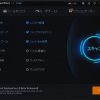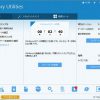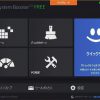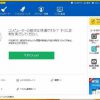Eusing Free Registry Cleaner:レジストリのクリーンアップができる
長くパソコンを使っていると
動作が遅くなったり、不安定になったりすることがあるかと思います。
その原因の一つとして、不要なデータがレジストリが溜まってる可能性があります。
ただ、それを手動でレジストリを削除したりするのは大変です。
必要な項目まで削除してしまったら、運が悪いとパソコンが起動しなくなる恐れもあります。
そんな時に便利なフリーソフトがあります。
『Eusing Free Registry Cleaner』です。
特徴
Windows のレジストリ情報をスキャンニングして、不要な項目を消去してくれます。
項目の自動バックアップや復元、レジストリ全体のバックアップ等の機能も搭載しています。
Windows 10の正式版がリリースされたら、Windows 10にも対応していくそうです。
入手方法
下記から Eusing Free Registry Cleaner をダウンロードします。
Eusing Free Registry Cleaner – Eusing Software
インストール手順
ダウンロードしたインストーラーをダブルクリックして起動します。
あとは、インストーラーに従っていくだけです。
インストール時のスクリーンショットは、下記のリンク先にあります。
ご参考にされたい方は、どうぞ。
Eusing Free Registry Cleaner インストールガイド
日本語化
メニューの Language から Japanese で日本語化できますが、
一部に文字化けが発生する場合があります。
文字化け対策パッチを下記からダウンロードできます。
使い方
レジストレーションコードを入力する画面です。
コードを入力しないと毎回表示されますが、
コードを取得しなくても毎回「Skip」ボタンをクリックすれば大丈夫です。
Eusing Free Registry Cleaner のメイン画面です。
メニュー「動作」から「レジストリの問題点をスキャン」を選択するだけです。
あとは、スキャニングが終了するまで待ちましょう。
オプション画面(スクリーンショット)
メニュー画面(スクリーンショット)
対応OS
Windows NT/ 95/ 98/ 2000/ XP/ Vista/ 7/ 8/ 8.1/10